7 วิธีแก้ไขรหัสข้อผิดพลาด 963 บน Google Play
27 เม.ย. 2022 • ยื่นไปที่: แก้ไขปัญหามือถือ Android • วิธีแก้ปัญหาที่ได้รับการพิสูจน์แล้ว
ผู้คนบ่นเกี่ยวกับรหัสข้อผิดพลาดของ Google Play ซึ่งป๊อปอัประหว่างการดาวน์โหลด ติดตั้ง หรืออัปเดตแอปผ่าน Google Play Store มากขึ้น ในบรรดาสิ่งเหล่านี้ รหัสล่าสุดและที่พบบ่อยคือรหัสข้อผิดพลาด 963
Google Play Error 963 เป็นข้อผิดพลาดทั่วไปซึ่งไม่เพียงปรากฏขึ้นเมื่อคุณพยายามดาวน์โหลดและติดตั้งแอป แต่ยังแสดงขึ้นระหว่างการอัปเดตแอปด้วย
ข้อผิดพลาด 963 ไม่สามารถนำมาประกอบกับแอปเฉพาะหรือการอัปเดตได้ เป็นข้อผิดพลาดของ Google Play Store และมีประสบการณ์โดยผู้ใช้ Android ทั่วโลก
รหัสข้อผิดพลาด 963 เช่นเดียวกับข้อผิดพลาด Google Play Store อื่น ๆ ไม่ใช่เรื่องยากที่จะจัดการ มันเป็นความผิดพลาดเล็กน้อยที่สามารถแก้ไขได้ง่าย ไม่ต้องกังวลหรือตื่นตระหนกหากคุณเห็นข้อผิดพลาด 963 บน Google Play Store ทำให้ไม่สามารถดาวน์โหลดหรืออัปเดตแอปโปรดของคุณได้
อ่านต่อไปเพื่อหาข้อมูลเพิ่มเติมเกี่ยวกับ Google Play Error 963 และวิธีที่ดีที่สุดในการแก้ไข
ส่วนที่ 1: รหัสข้อผิดพลาด 963 คืออะไร
ข้อผิดพลาด 963 เป็นข้อผิดพลาดทั่วไปของ Google Play Store ซึ่งโดยทั่วไปจะขัดขวางไม่ให้แอปดาวน์โหลดและอัปเดต หลายคนกังวลเมื่อรหัสข้อผิดพลาด 963 ไม่อนุญาตให้ติดตั้งแอปใหม่หรืออัปเดตแอปที่มีอยู่ อย่างไรก็ตาม โปรดเข้าใจว่าข้อผิดพลาดของ Google Play ไม่ใช่เรื่องใหญ่อย่างที่คิด และสามารถเอาชนะได้อย่างง่ายดาย
ข้อผิดพลาด 963 ข้อความป๊อปอัปอ่านดังนี้: "ไม่สามารถดาวน์โหลดได้เนื่องจากข้อผิดพลาด (963)" ดังที่แสดงในภาพด้านล่าง
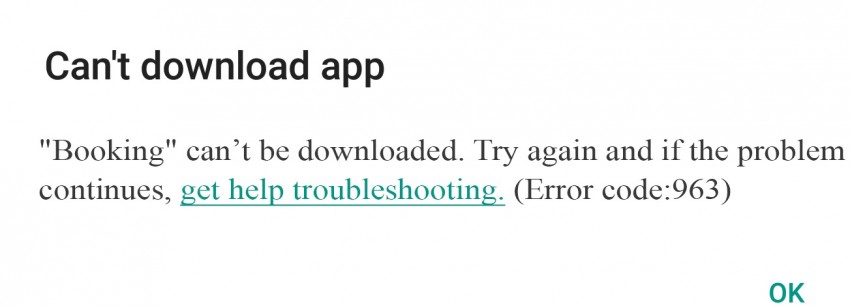
ข้อความที่คล้ายกันปรากฏขึ้นแม้ในขณะที่คุณกำลังพยายามอัปเดตแอปดังที่แสดงในภาพหน้าจอด้านล่าง
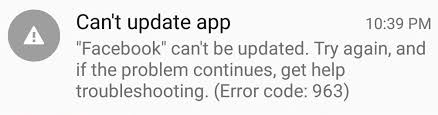
รหัสข้อผิดพลาด 963 นั้นโดยทั่วไปแล้วเป็นผลมาจากความผิดพลาดของข้อมูล ซึ่งส่วนใหญ่พบได้ในสมาร์ทโฟนราคาถูก อาจมีสาเหตุอื่นสำหรับข้อผิดพลาด 963 ที่ทำให้แอปไม่สามารถดาวน์โหลดและอัปเดต ซึ่งเป็นแคชของ Google Play Store ที่เสียหาย ผู้คนยังคาดเดาปัญหาที่เกี่ยวข้องกับการ์ด SD เนื่องจากชิปเพิ่มหน่วยความจำภายนอกหลายครั้งไม่รองรับแอพขนาดใหญ่และการอัปเดต นอกจากนี้ ข้อผิดพลาด 963 ยังพบได้บ่อยในสมาร์ทโฟน HTC M8 และ HTC M9
เหตุผลทั้งหมดเหล่านี้และอื่นๆ สามารถจัดการได้อย่างง่ายดาย และคุณยังสามารถใช้บริการ Google Play ได้อย่างราบรื่น ในส่วนต่อไปนี้ เราจะหารือเกี่ยวกับการแก้ไขต่างๆ เพื่อแก้ไขปัญหา เพื่อให้คุณดาวน์โหลด ติดตั้ง และอัปเดตแอปบนอุปกรณ์ของคุณได้ตามปกติ
ส่วนที่ 2: วิธีที่ง่ายที่สุดในการแก้ไขError Code 963บน Android
เมื่อพูดถึงวิธีแก้ปัญหาที่สะดวกที่สุดในการแก้ไขข้อผิดพลาด 963 ไม่ควร พลาด Dr.Fone - System Repair (Android) เป็นโปรแกรมที่มีประสิทธิผลมากที่สุดซึ่งครอบคลุมปัญหา Android ที่หลากหลาย ช่วยให้มั่นใจได้ถึงความปลอดภัยอย่างเต็มที่ในขณะที่ดำเนินการและสามารถแก้ไขปัญหา Android ได้อย่างไม่ยุ่งยาก

Dr.Fone - การซ่อมแซมระบบ (Android)
คลิกเดียวเพื่อแก้ไขข้อผิดพลาด Google Play 963
- แนะนำให้ใช้เครื่องมือนี้สำหรับอัตราความสำเร็จที่สูงขึ้น
- ไม่ใช่แค่ข้อผิดพลาด 963 ของ Google Play เท่านั้น แต่ยังสามารถแก้ไขปัญหาระบบจำนวนมากได้ เช่น การหยุดทำงานของแอป หน้าจอขาวดำ เป็นต้น
- ถือเป็นเครื่องมือแรกที่มีการดำเนินการเพียงคลิกเดียวสำหรับการซ่อม Android
- ไม่จำเป็นต้องมีความเชี่ยวชาญด้านเทคนิคเพื่อใช้เครื่องมือนี้
ส่วนนี้จะให้คำแนะนำเกี่ยวกับวิธีแก้ไขรหัสข้อผิดพลาด 963 แก่คุณ
หมายเหตุ: ก่อนดำเนินการแก้ไขข้อผิดพลาด 963 เราขอแจ้งให้คุณทราบว่ากระบวนการนี้อาจส่งผลให้ข้อมูลของคุณถูกลบ ดังนั้น เราขอแนะนำให้คุณสำรองข้อมูลอุปกรณ์ Android ของคุณก่อนที่จะแก้ไขข้อผิดพลาด Google Play 963 นี้
ขั้นตอนที่ 1: การเชื่อมต่อและเตรียมอุปกรณ์
ขั้นตอนที่ 1 – เพื่อเริ่มแก้ไขข้อผิดพลาด 963 ให้เรียกใช้ Dr.Fone หลังจากดาวน์โหลดและติดตั้งลงในพีซีของคุณ ตอนนี้ เลือกแท็บ 'การซ่อมแซมระบบ' จากหน้าจอหลัก จากนั้น ใช้สาย USB ทำการเชื่อมต่อระหว่างอุปกรณ์ Android และ PC

ขั้นตอนที่ 2 – บนแผงด้านซ้าย คุณควรเลือก 'Android Repair' จากนั้นคลิกปุ่ม 'Start'

ขั้นตอนที่ 3 – ในหน้าจอต่อไปนี้ คุณต้องเลือกรายละเอียดที่เหมาะสมสำหรับอุปกรณ์ของคุณ เช่น ชื่อ ยี่ห้อ รุ่น ประเทศ/ภูมิภาค เป็นต้น หลังจากนั้น ให้ไปที่การยืนยันคำเตือน แล้วกด 'ถัดไป'

ระยะที่ 2: การนำอุปกรณ์ Android เข้าสู่โหมดดาวน์โหลดเพื่อซ่อมแซม
ขั้นตอนที่ 1 – จำเป็นต้องให้โทรศัพท์หรือแท็บเล็ต Android ของคุณเข้าสู่โหมดดาวน์โหลด สำหรับสิ่งนี้ ให้ทำตามขั้นตอนต่อไปนี้:
- ปิดอุปกรณ์แล้วกดปุ่ม 'Power', 'Volume Down' และ 'Home' ค้างไว้พร้อมกันประมาณ 10 วินาที ถัดไป ปล่อยทั้งหมดแล้วกดปุ่ม 'เพิ่มระดับเสียง' ด้วยวิธีนี้ อุปกรณ์ของคุณจะเข้าสู่โหมดดาวน์โหลด
- ปิดโทรศัพท์/แท็บเล็ตแล้วกดปุ่ม 'ลดระดับเสียง', 'Bixby' และ 'Power' เป็นเวลา 10 วินาที ออกจากปุ่มแล้วกดปุ่ม 'เพิ่มระดับเสียง' เพื่อเข้าสู่โหมดดาวน์โหลด
หากอุปกรณ์มีปุ่มโฮม:

หากอุปกรณ์ไม่มีปุ่มโฮม:

ขั้นตอนที่ 2 – กดปุ่ม 'ถัดไป' จากนั้นโปรแกรมจะเริ่มดาวน์โหลดเฟิร์มแวร์

ขั้นตอนที่ 3 – เมื่อดาวน์โหลดและยืนยันเฟิร์มแวร์สำเร็จ กระบวนการซ่อมแซมอุปกรณ์ Android จะเริ่มขึ้นโดยอัตโนมัติ

ขั้นตอนที่ 4 – อีกสักครู่ Google play error 963 จะหายไป

ส่วนที่ 3: 6 วิธีแก้ปัญหาทั่วไปเพื่อแก้ไขรหัสข้อผิดพลาด 963
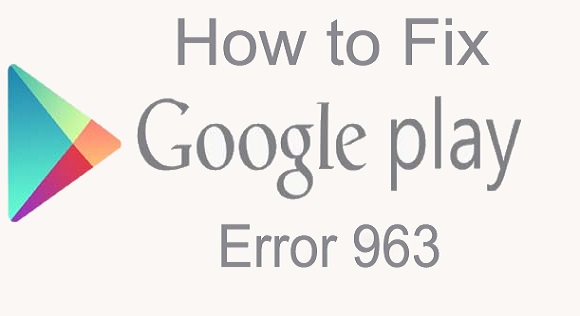
เนื่องจากไม่มีเหตุผลเฉพาะเจาะจงสำหรับรหัสข้อผิดพลาด 963 ที่จะเกิดขึ้น ในทำนองเดียวกัน จึงไม่มีวิธีแก้ไขปัญหาแบบใดแบบหนึ่ง คุณสามารถใช้รายการใดรายการหนึ่งด้านล่างหรือลองใช้ทั้งหมดเพื่อไม่ให้เห็นรหัสข้อผิดพลาด 963 บนอุปกรณ์ของคุณ
1. ล้างแคช Play Store และ Play Store Data
การล้างแคชและข้อมูลของ Google Play Store หมายถึงการรักษา Google Play Store ให้สะอาดและปราศจากปัญหาข้อมูลที่จัดเก็บไว้ ขอแนะนำให้ดำเนินการตามขั้นตอนนี้เป็นประจำเพื่อป้องกันไม่ให้เกิดข้อผิดพลาด เช่น รหัสข้อผิดพลาด 963
ทำตามขั้นตอนด้านล่างเพื่อแก้ไขรหัสข้อผิดพลาด 963:
ไปที่ "การตั้งค่า" และเลือก "ตัวจัดการแอปพลิเคชัน"
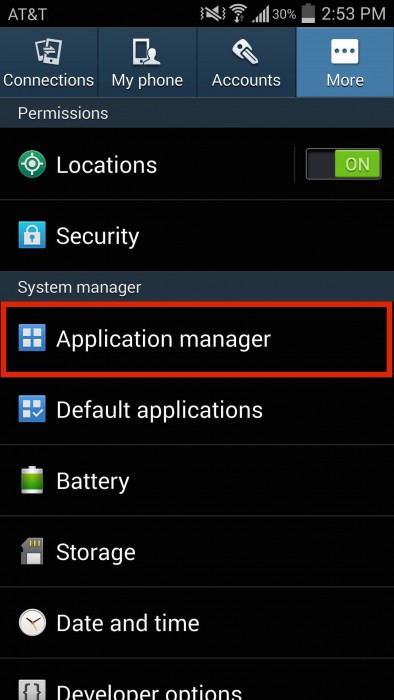
ตอนนี้เลือก "ทั้งหมด" เพื่อดูแอพที่ดาวน์โหลดและในตัวทั้งหมดบนอุปกรณ์ของคุณ
เลือก "Google Play Store" และจากตัวเลือกที่ปรากฏขึ้น ให้แตะ "ล้างแคช" และ "ล้างข้อมูล"
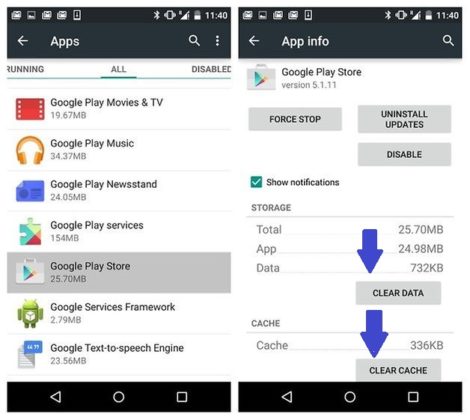
เมื่อคุณล้างแคชและข้อมูล Google Play Store เสร็จแล้ว ให้ลองดาวน์โหลด ติดตั้ง หรืออัปเดตแอปที่เผชิญกับข้อผิดพลาด 963 ของ Google Play อีกครั้ง
2. ถอนการติดตั้งการอัปเดตสำหรับ Play Store
การถอนการติดตั้งการอัปเดต Google Play Store เป็นเรื่องง่ายและรวดเร็ว วิธีนี้ทราบกันดีอยู่แล้วว่าได้ช่วยหลายอย่างในขณะที่ทำให้ Play Store กลับสู่สถานะเดิมโดยปราศจากการอัปเดตทั้งหมด
ไปที่ "การตั้งค่า" และเลือก "ตัวจัดการแอปพลิเคชัน"
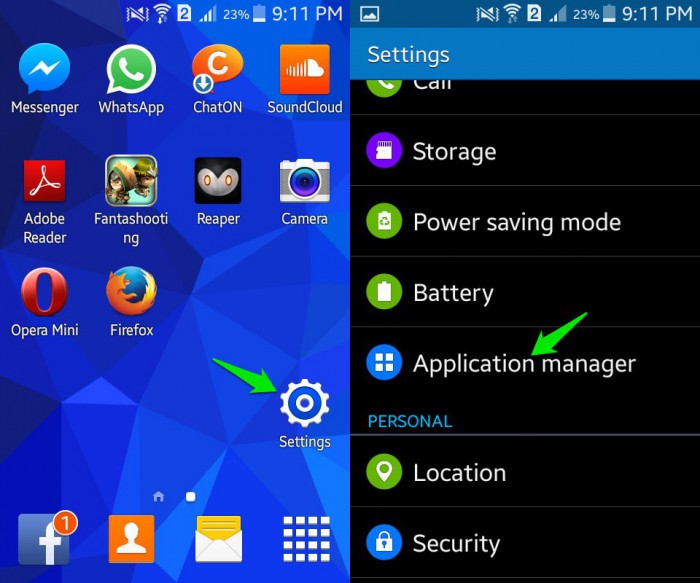
ตอนนี้เลือก "Google Play Store" จากแอป "ทั้งหมด"
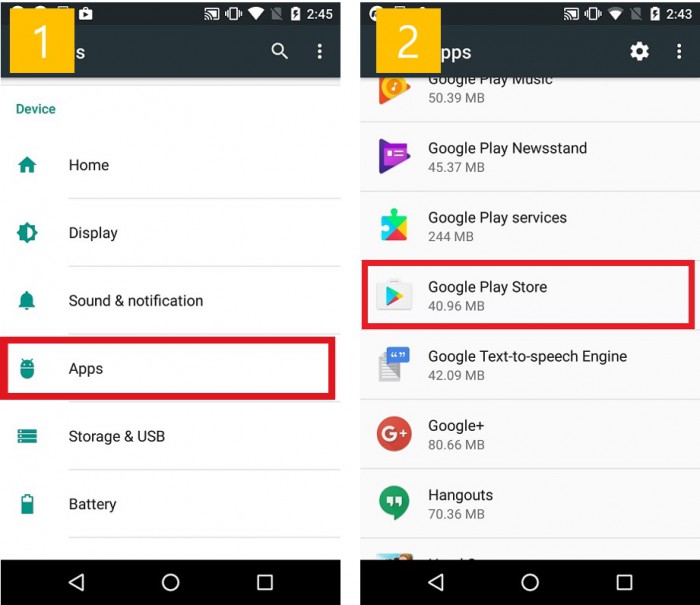
ในขั้นตอนนี้ คลิกที่ “ถอนการติดตั้งโปรแกรมปรับปรุง” ดังที่แสดงด้านล่าง
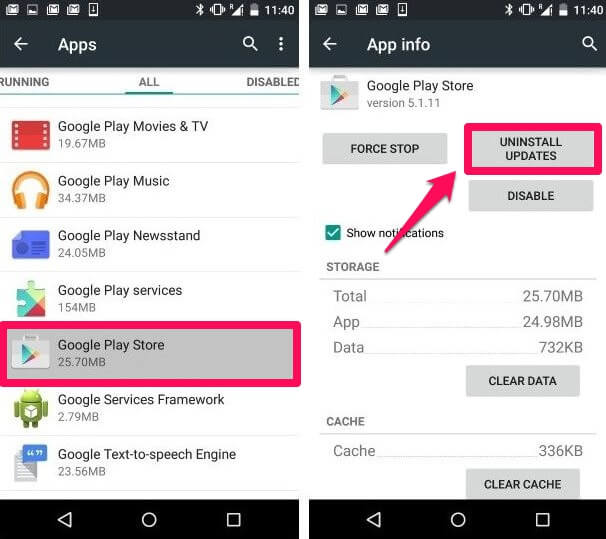
3. เปลี่ยนแอพจาก SD Card เป็นหน่วยความจำของอุปกรณ์
วิธีนี้ใช้ได้กับบางแอปเท่านั้นที่ไม่สามารถอัปเดตได้เนื่องจากเก็บไว้ในการ์ดหน่วยความจำภายนอก เช่น การ์ด SD ชิปเสริมหน่วยความจำดังกล่าวไม่รองรับแอพขนาดใหญ่และเนื่องจากการขาดแคลนพื้นที่ทำให้ไม่สามารถอัปเดตได้ แนะนำให้ย้ายแอพดังกล่าวจากการ์ด SD ไปยังหน่วยความจำภายในของอุปกรณ์แล้วลองอัปเดต
ไปที่ "การตั้งค่า" และเลือก "แอป"
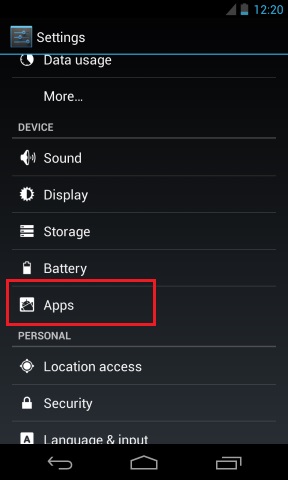
จากแอป "ทั้งหมด" ให้คลิกที่แอปที่ไม่สามารถอัปเดตได้
ตอนนี้คลิกที่ "ย้ายไปที่โทรศัพท์" หรือ "ย้ายไปยังที่จัดเก็บข้อมูลภายใน" แล้วลองดาวน์โหลดการอัปเดตอีกครั้งจาก Google Play Store
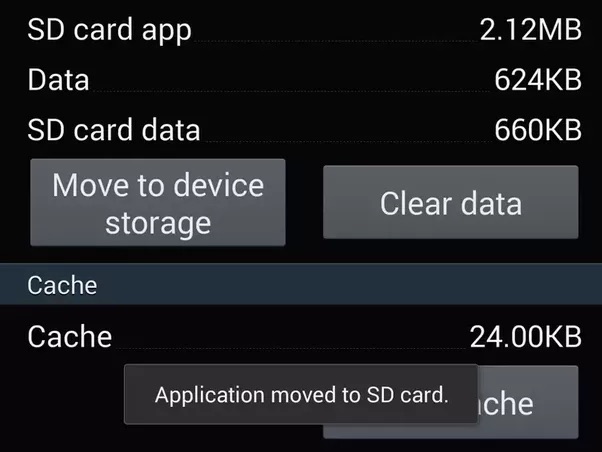
ลองอัปเดตแอปทันที หากอัปเดตของ Apps ไม่ดาวน์โหลดแม้ในขณะนี้ ไม่ต้องกังวล มีอีกสามวิธีที่จะช่วยคุณ
4. เลิกเมานท์การ์ดหน่วยความจำภายนอกของคุณ
Error Code963 อาจเกิดขึ้นเนื่องจากชิปหน่วยความจำภายนอกที่ใช้ในอุปกรณ์ของคุณเพื่อเพิ่มความจุในการจัดเก็บ ซึ่งเป็นเรื่องปกติมาก และสามารถจัดการได้โดยยกเลิกการต่อเชื่อมการ์ด SD ชั่วคราว
ในการยกเลิกการต่อเชื่อมการ์ด SD ของคุณ:
ไปที่ "การตั้งค่า" และเลื่อนลงต่อไป
ตอนนี้เลือก "ที่เก็บข้อมูล"
จากตัวเลือกที่ปรากฏขึ้น ให้เลือก “Unmount SD Card” ตามที่อธิบายไว้ในภาพหน้าจอด้านล่าง
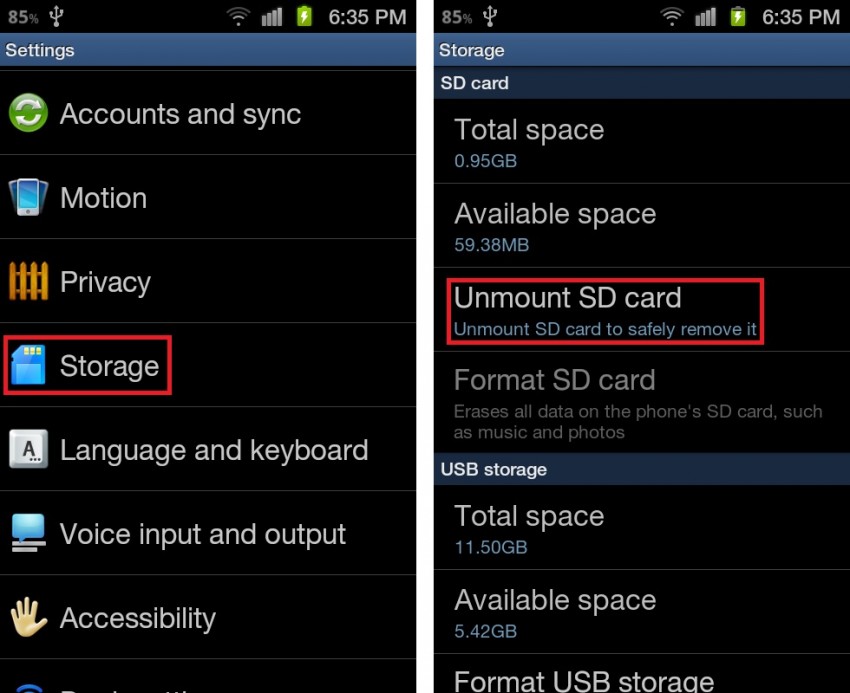
หมายเหตุ: หากดาวน์โหลดแอปหรืออัปเดตได้สำเร็จในตอนนี้ อย่าลืมต่อเชื่อมการ์ด SD กลับ
5. ลบและเพิ่มบัญชี Google ของคุณใหม่
การลบและเพิ่มบัญชี Google ของคุณเข้าไปใหม่อาจฟังดูน่าเบื่อ แต่ก็ไม่ได้ใช้เวลาอันมีค่าของคุณมากนัก นอกจากนี้ เทคนิคนี้มีประสิทธิภาพมากในการแก้ไข Error Code 963
ทำตามขั้นตอนด้านล่างอย่างระมัดระวังเพื่อลบและเพิ่มบัญชี Google ของคุณใหม่:
ไปที่ "การตั้งค่า" ภายใต้ "บัญชี" เลือก "Google"
เลือกบัญชีของคุณและจาก “เมนู” เลือก “ลบบัญชี” ดังที่แสดงด้านล่าง
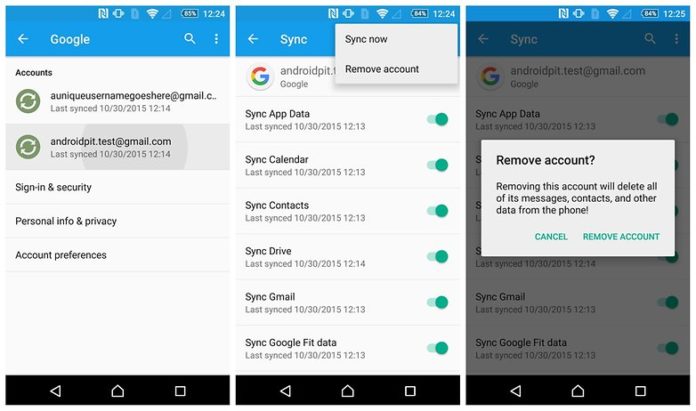
เมื่อบัญชีของคุณถูกลบแล้ว ให้ทำตามขั้นตอนที่ระบุในที่นี้เพื่อเพิ่มกลับเข้าไปอีกครั้งหลังจากผ่านไปสองสามนาที:
กลับไปที่ "บัญชี" และเลือก "เพิ่มบัญชี"
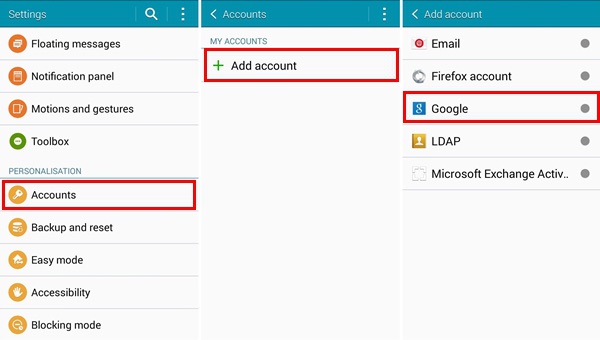
เลือก “Google” ตามที่แสดงด้านบน
ในขั้นตอนนี้ฟีดในรายละเอียดบัญชีของคุณและบัญชี Google ของคุณจะถูกกำหนดค่าอีกครั้ง
6. เทคนิคพิเศษสำหรับผู้ใช้ HTC
เทคนิคนี้สร้างขึ้นเป็นพิเศษสำหรับผู้ใช้สมาร์ทโฟน HTC ที่มักเผชิญกับข้อผิดพลาด 963 ของ Google Play
ทำตามคำแนะนำทีละขั้นตอนด้านล่างเพื่อถอนการติดตั้งการอัปเดตทั้งหมดสำหรับแอปล็อคหน้าจอ HTC One M8 ของคุณ:
ไปที่ "การตั้งค่า" และค้นหา "หน้าจอล็อก HTC" ใต้ "แอป"
ตอนนี้คลิกที่ "บังคับหยุด"
ในขั้นตอนนี้ คลิกที่ “ถอนการติดตั้งการอัปเดต”
วิธีการแก้ไขนี้ทำได้ง่ายอย่างที่คิด และได้ช่วยผู้ใช้ HTC จำนวนมากในการกำจัดข้อผิดพลาด 963
ข้อผิดพลาดของ Google Play เป็นปรากฏการณ์ทั่วไปในทุกวันนี้ โดยเฉพาะรหัสข้อผิดพลาด 963 ซึ่งมักเกิดขึ้นใน Google Play Store เมื่อเราพยายามดาวน์โหลด ติดตั้ง หรืออัปเดตแอป ไม่ต้องกังวลหากคุณเห็นป๊อปอัป Error Code 963 บนหน้าจอ เนื่องจากอุปกรณ์และซอฟต์แวร์ของคุณไม่ต้องถูกตำหนิสำหรับ Error 963 ที่ปรากฏขึ้นอย่างกะทันหัน มันเป็นข้อผิดพลาดแบบสุ่มและคุณสามารถแก้ไขได้ง่าย คุณไม่จำเป็นต้องได้รับความช่วยเหลือด้านเทคนิคเพื่อจัดการกับปัญหา สิ่งที่คุณต้องทำคือทำตามขั้นตอนที่แนะนำในบทความนี้เพื่อใช้ Google Play Store และบริการต่างๆ ได้อย่างราบรื่น
การกู้คืนระบบ Android
- ปัญหาอุปกรณ์ Android
- ระบบประมวลผลไม่ตอบสนอง
- โทรศัพท์ของฉันจะไม่ชาร์จ
- Play Store ไม่ทำงาน
- UI ระบบ Android หยุดทำงาน
- ปัญหาในการแยกวิเคราะห์แพ็คเกจ
- การเข้ารหัส Android ไม่สำเร็จ
- แอพเปิดไม่ได้
- ขออภัย แอปหยุดทำงาน
- ข้อผิดพลาดในการตรวจสอบสิทธิ์
- ถอนการติดตั้งบริการ Google Play
- Android Crash
- โทรศัพท์ Android ช้า
- แอพ Android หยุดทำงาน
- HTC หน้าจอสีขาว
- ไม่ได้ติดตั้งแอป Android
- กล้องล้มเหลว
- ปัญหาแท็บเล็ตซัมซุง
- ซอฟต์แวร์ซ่อมแซม Android
- แอพรีสตาร์ท Android
- ขออภัย Process.com.android.phone หยุดทำงาน
- Android.Process.Media หยุดทำงาน
- Android.Process.Acore หยุดทำงาน
- ติดอยู่ที่การกู้คืนระบบ Android
- ปัญหาของ Huawei
- ปัญหาแบตเตอรี่ของ Huawei
- รหัสข้อผิดพลาดของ Android
- ข้อผิดพลาดของ Android 495
- ข้อผิดพลาดของ Android 492
- รหัสข้อผิดพลาด 504
- รหัสข้อผิดพลาด 920
- รหัสข้อผิดพลาด 963
- ข้อผิดพลาด 505
- เคล็ดลับ Android






Alice MJ
กองบรรณาธิการ
คะแนนโดยทั่วไป4.5 ( 105เข้าร่วม)